例えば、.TXTや.CSVなどのテキストファイルをEXCELに取り込んで、いろいろ分析をすることがあると思います(ないかもしれません)。
今回は取り込みの方法の説明ではなく、「外部データを取り込み」を行って保存・終了後、その保存したEXCELファイルを開くときに表示されるセキュリティ警告を消す方法のお話です。
EXCEL 2013(2010も同じ)での話ですが、外部データを取り込んだ後、そのリンク情報がそのままEXCEL内に残るので、EXCELを再び開いたときに「セキュリティ警告」を表示し、とりあえず外部接続を無効にして立ち上がります。
まあ、警告が表示されるだけなので気にしないとか、関連付けを維持しながらEXCELを使うのであればアレですが、今回は1回ポッキリの取り込みでよかったので、このEXCELを開くたびのセキュリティ警告は、はっきり申し上げて邪魔です。それに、時間がたてば「あれ?この警告なんで出るんだ?ウイルスか?」なんてことになりかねません(なりかねますが)。
前置きは長くなりましたが、外部データ接続のセキュリティ警告を表示させなくする方法は次の通りです。
(1)EXCELを開くと、「セキュリティ警告 外部データ接続が無効になっています」と表示されます。
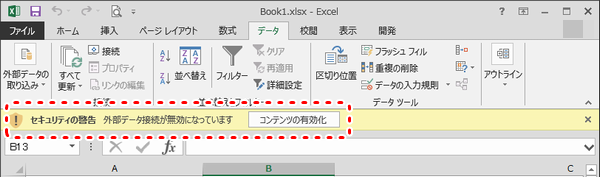
(2)「データ」タブの「接続」をクリックします。
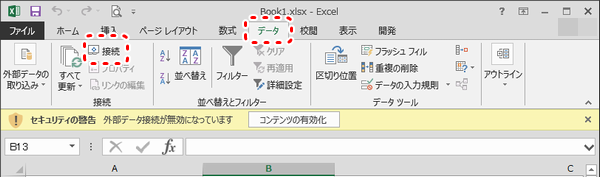
(3)「ブックの接続」画面が表示されるので、左側で接続対象を選択後、「削除」ボタンをクリックします。
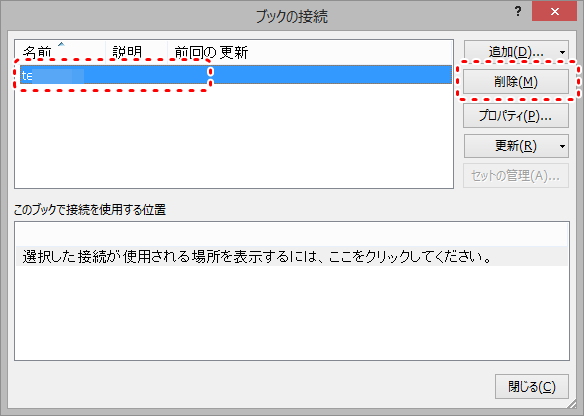
(4)「接続を削除すると、このブックがデータソースから分離され、ブックの更新が正しく機能しなくなります。....」云々と表示されますが、連携の必要がないので「OK」をクリックします。
(5)EXCELを上書き保存します。
これで「セキュリティ警告 外部データ接続が無効になっています」は表示されなくなりました。めでたしめでたし。
追記:
最近のExcel 2016は、操作方法がころころ変わります。
2017年6月時点では以下のように①→②→③の操作をしてください。
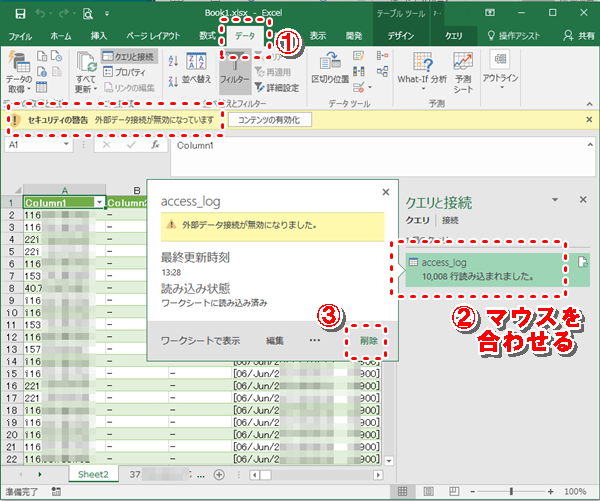
ぐっどらっこ。
